蓝牙耳机自动连接怎么关闭 如何取消华为手机蓝牙耳机自动播放音乐功能
更新时间:2023-11-27 10:54:18作者:xiaoliu
蓝牙耳机自动连接怎么关闭,如今蓝牙耳机的使用已经成为我们日常生活中不可或缺的一部分,有时候我们可能会遇到一些困扰,比如蓝牙耳机自动连接的问题。尤其是对于华为手机用户来说,自动播放音乐功能可能会让人感到烦恼。如何关闭蓝牙耳机的自动连接功能?如何取消华为手机蓝牙耳机自动播放音乐的设置呢?本文将为大家详细介绍这些问题的解决办法。无论您是新手还是老手,相信本文都能帮助您解决蓝牙耳机自动连接的困扰,让您的使用体验更加顺畅。
操作方法:
1.打开手机,点击设置。
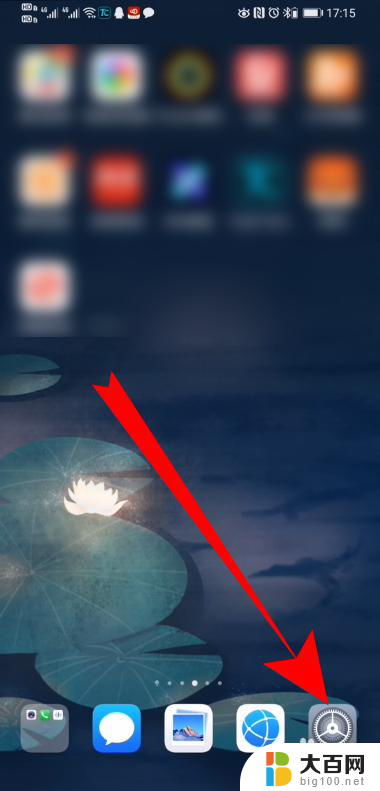
2.进入设置界面,点击蓝牙。

3.进入蓝牙界面,点击相应蓝牙后面的设置图标。

4.进入已配对的蓝牙设置,把媒体音频后面的按钮关闭。

5.页面弹出停用配置文件,点击确定。
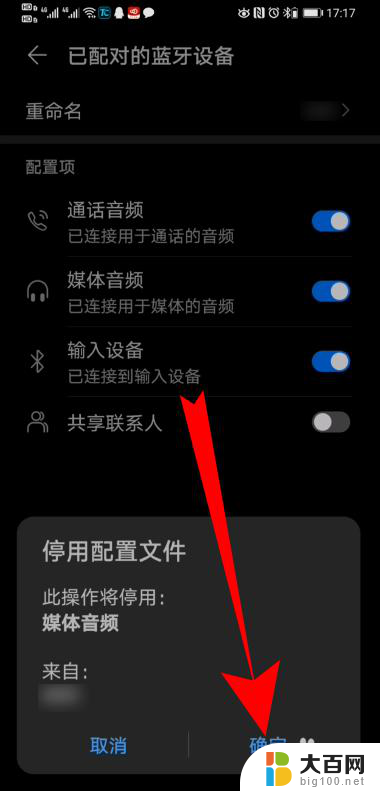
6.媒体音频后面的按钮关闭后,就不会自动播放音乐了。
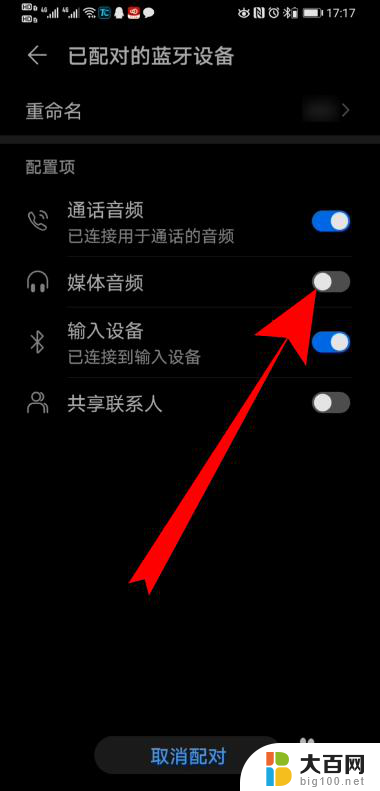
7.总结
1、打开手机,点击设置。
2、进入设置界面,点击蓝牙。
3、进入蓝牙界面,点击相应蓝牙后面的设置图标。
4、进入已配对的蓝牙设置,把媒体音频后面的按钮关闭。
5、页面弹出停用配置文件,点击确定。
6、媒体音频后面的按钮关闭后,就不会自动播放音乐了。
以上是如何关闭蓝牙耳机的自动连接的全部内容,如果需要的话,您可以按照以上步骤进行操作,希望这对您有所帮助。
蓝牙耳机自动连接怎么关闭 如何取消华为手机蓝牙耳机自动播放音乐功能相关教程
- 蓝牙耳机自动播放qq音乐怎么关闭 QQ音乐怎么关闭蓝牙自动播放
- 华为蓝牙耳机怎么取消之前的配对 如何在华为手机上取消与蓝牙耳机的配对
- 安卓关闭蓝牙耳机触摸功能 蓝牙耳机触控关闭步骤
- 华为蓝牙耳机能配对苹果吗 华为蓝牙耳机如何连接苹果手机
- 华为蓝牙耳机怎么连接手机配对 怎样使用华为无线蓝牙耳机连接手机
- 苹果手机怎么连华为耳机蓝牙 华为蓝牙耳机与苹果手机连接教程
- vivo蓝牙耳机如何连接 vivo无线蓝牙耳机怎么连接手机
- 蓝牙耳机连接成功但是声音还是外放 手机蓝牙耳机连接失败怎么办
- 取消配对蓝牙耳机怎么恢复 取消配对后蓝牙耳机无法连接手机怎么办
- 蓝牙耳机戴上没声音 手机连接蓝牙耳机但没有声音
- 苹果进windows系统 Mac 双系统如何使用 Option 键切换
- win开机不显示桌面 电脑开机后黑屏无法显示桌面解决方法
- windows nginx自动启动 Windows环境下Nginx开机自启动实现方法
- winds自动更新关闭 笔记本电脑关闭自动更新方法
- 怎样把windows更新关闭 笔记本电脑如何关闭自动更新
- windows怎么把软件删干净 如何在笔记本上彻底删除软件
电脑教程推荐